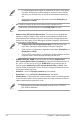User Guide
Table Of Contents
- Avertissements
- Informations de sécurité
- Soin & Nettoyage
- Takeback Services
- Informations produit pour le label énergétique de l’UE
- Chapitre 1 : Présentation du produit
- 1.1 Bienvenue !
- 1.2 Contenu de la boîte
- 1.3 Présentation du moniteur
- Chapitre 2 : Installation
- 2.1 Assemblage de la base/du bras du moniteur
- 2.2 Gestion des câbles
- 2.3 Réglage du moniteur
- 2.4 Démontage du bras (montage mural VESA)
- 2.5 Branchement des câbles
- 2.6 Mise sous tension du moniteur
- Chapitre 3 : Instructions générales
- 3.1 Menu OSD (Affichage à l’écran)
- 3.2 Aura
- 3.3 Résumé des spécifications
- 3.4 Dimensions du contour
- 3.5 Guide de dépannage (FAQ)
- 3.6 Modes de fonctionnement pris en charge
1-5Moniteur LCD de jeu Série XG27AQM Strix ROG
1.3.4 Fonction GameVisual
La fonction GameVisual vous aide à sélectionner facilement les différents modes
d'afchage.
Pour activer GameVisual :
1. Appuyez le bouton de raccourci GameVisual.
2. Déplacez le bouton ( ) vers le haut/bas pour mettre un réglage désiré
en surbrillance.
3. Appuyez le bouton ( ) ou déplacez le bouton à droite pour l’activer.
4. Pour quitter le menu, déplacez le bouton ( ) à gauche.
• Mode Paysage : Ceci est le meilleur choix pour l’affichage de photos de
paysage avec la technologie d’amélioration vidéo de GameVisual
TM
.
• Mode course : Ceci est le meilleur choix pour les jeux de course avec la
technologie d’amélioration vidéo de GameVisual
TM
.
• Mode cinéma : Ceci est le meilleur choix pour regarder les films avec la
technologie d’amélioration vidéo de GameVisual
TM
.
• Mode RTS/RPG : Ceci est le meilleur choix pour les jeux de stratégie
en temps réel (RTS) et les jeux de rôle (RPG) avec la technologie
d’amélioration vidéo de GameVisual
TM
.
• Mode FPS : Ceci est le meilleur choix pour les jeux de tir subjectifs (FPS)
avec la technologie d’amélioration vidéo de GameVisual
TM
.
• Mode sRGB : Ceci est le meilleur choix pour afficher les photos et
graphiques des PC.
• MOBA Mode : Ceci est le meilleur choix pour les jeux de bataille en ligne
multijoueurs avec la technologie d’amélioration vidéo de GameVisual™.
• Mode Utilisateur : Plus d’éléments sont ajustables dans le menu
Couleur.
• En Mode course/MOBA, la fonction suivante n’est pas congurable par
l’utilisateur : ASCR, Saturation.
• En Mode sRGB, les fonctions suivantes ne sont pas configurables
par l’utilisateur : Température Couleur, Luminosité, Contraste, ASCR,
Saturation, Gamma.
• En Mode Paysage/Cinéma, la fonction suivante n’est pas congurable par
l’utilisateur : Gamma.